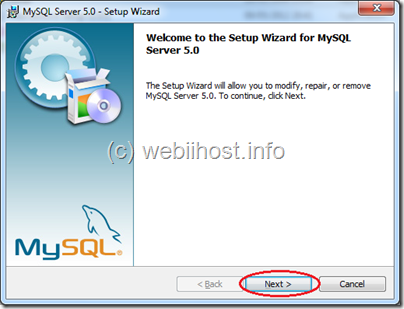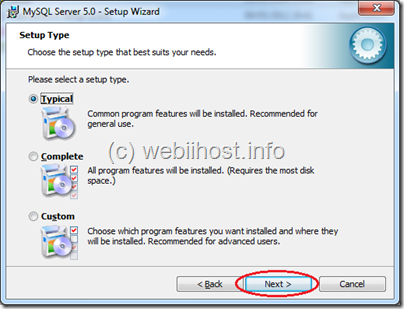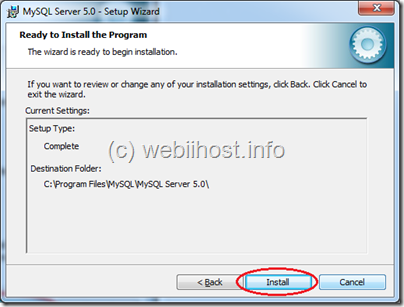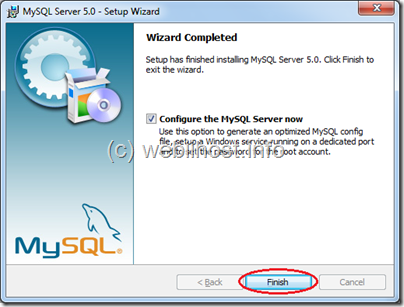MySQL adalah sebuah software sistem manajemen basis data SQL (Structured Query Language) atau DBMS (Database Management System) yang mendukung multithread, multi-user, dengan sekitar 6 juta lebih instalasi di seluruh dunia. DBMS merupakan suatu sistem perangkat lunak yang memungkinkan pengguna untuk membuat, memelihara, mengontrol dan mengakses database secara lebih praktis dan efisien. Karena dengan DBMS tersebut, pengguna akan lebih mudah mengontrol dan memanipulasi data yang ada.
Ada beberapa software atau perangkat lunak yang termasuk dalam kategori DBMS yang sering digunakan dalam aplikasi program, diantaranya DB2, Microsoft SQL Server, Oracle, Sybase, Interbase, Teradata, Firebird, PostgreSQL, MySQL.
Fitur-fitur yang ada pada MySQL diantaranya:
1. MySQL termasuk dalam software RDBMS (Relationship Database Management System), yaitu merupakan salah satu jenis DBMS yang mendukung adanya hubungan antar tabel.
2. MySQL memiliki arsitektur client-server, dimana server database MySQL terinstal di server. Sementara client dapat berada di komputer yang sama atau di komputer yang berbeda yang terhubung dengan server, termasuk menggunakan jaringan internet.
3. MySQL mendukung perintah-perintah SQL (Structured Query Language). SQL merupakan suatu bahasa standar yang berlaku di hampir semua perangkat lunak berbasis database.
4. MySQL juga mendukung Views, Stored Procedured (SP), Triggers, Foreign Key dan Replication.
5. Stabil dan tangguh serta fleksibel dengan berbagai perangkat lunak pemrograman lainnya.
6. Keamanan terjamin.
7. Bersifat free atau gratis.
8. Perkembangan softwarenya termasuk cukup pesat.
Berikut beberapa langkah yang bisa Anda lakukan untuk proses menginstal MySQL di Windows.
1. Silahkan Anda download file installer MySQL dari situsnya, dengan alamat : http://www.mysql.com/downloads/.
2. Kemudian silahkan Anda masuk ke dalam folder tempat file MySQL yang tadi Anda download disimpan. Kemudian double click pada file tersebut untuk memulai proses instalasi.
3. Selanjutnya akan muncul jendela yang berisi ucapan selamat datang pada proses setup MySQL. Silahkan klik tombol OK untuk melanjutkan.
4. Kemudian pada bagian Setup Type, silahkan Anda memilih tipe dari setup MySQL Anda. Ada tiga pilihan yang ditawarkan, yaitu Typical, Complete dan Custom. Secara default yang terpilih adalah Typical. Kemudian klik tombol Next untuk melanjutkan.
5. Selanjutnya muncul jendela Ready to Install the Program yang berisi keterangan tipe setup dan folder tempat file instalasi MySQL akan disimpan. Untuk melanjutkan, silahkan klik tombol Install. Kemudian akan muncul jendela yang berisi progress bar proses instalasi MySQL.
6. Kemudian akan jendela Wizard Completed. Ini menunjukkan bahwa proses instalasi sudah berhasil dan selesai. Anda dapat menonaktifkan pada pilihan Configure the MySQL Server Now. Secara default opsi ini terpilih. Kemudian klik tombol Finish untuk mengakhiri.
Incoming search terms:
- cara instal mysql